Как добавить несколько фото или видео в один пост в Инстаграме
Сегодня мы расскажем, как выложить несколько фото в один пост в Инстаграме. Возможность опубликовать галерею из фото и видео появилась ещё в феврале 2017 года. В этой статье мы покажем, как использовать галерею и как с её помощью сделать свой аккаунт более интересным.
Читайте также: Раскрутка Инстаграма самостоятельно
Получайте до 18% от расходов на контекст и таргет!Рекомендуем: Click.ru – маркетплейс рекламных платформ:
- Более 2000 рекламных агентств и фрилансеров уже работают с сервисом.
- Подключиться можно самому за 1 день.
- Зарабатывайте с первого потраченного рубля, без начальных ограничений, без входного барьера.
- Выплаты на WebMoney, на карту физическому лицу, реинвестирование в рекламу.
- У вас остаются прямые доступы в рекламные кабинеты, рай для бухгалтерии по документообороту и оплатам.

Как добавить несколько фотографий в один пост в Инстаграме
Итак, как же выставить сразу несколько фотографий?
- Для начала убедитесь в том, что ваше приложение обновлено. Затем зайдите в свой аккаунт и нажмите на плюсик, добавьте фото.
- В правой части появится кнопка «Галерея» или «Библиотека», в зависимости от устройства.
- Выбираете фотографии, которые хотите разместить. Синими цифрами будет показан порядок фото. Одновременно можно выложить не более 10 снимков.
- Далее вы можете отредактировать фотографии и наложить фильтры, а также поменять порядок фото в галереи. Нажимаете на снимок удерживаете его и меняете местами.
- Если вы решили удалить фотографию, задержите на ней свой палец и смахните вверх в сторону корзины.
- Текст к посту, комментарии, хэштеги и геометки у всех фотографий будут одинаковые, а вот отметки могут быть разные. На каждом фото можно отмечать разных пользователей.

- Нажимаем поделиться и всё готово! Посты, с одной и более фотографией, будут отмечены специальным значком в виде наложенных друг на друга квадратиков.
Это интересно: Как опубликовать Stories в Инстаграм
Как добавить несколько видео в один пост
В принципе, алгоритм остается таким же, как и с фотографиями.
- Нажимаете на плюсик на панели экрана и выбираете видео, которые хотите добавить в публикацию.
- Синими цифрами будет установлен порядок, в котором будут выложены ролики. Нажав на файл, вы можете перетащить его и поменять положение. Для удаления файла нужно нажать на файл и смахнуть в сторону корзины.
- Точно также как и фото, вы можете редактировать видео. Инстаграм позволяет укоротить ролик, наложить фильтр и поставить обложку.
- Текст, геометки и хэштеги будут одинаковые.
- Нажимаем «Готово» и выкладываем пост!
В одной публикации вы можете выкладывать и фото, и видео. О том, что в посте несколько файлов свидетельствует три точки под публикацией. Вы можете пролистать карусель и просмотреть все фотографии. Оставить комментарий под одной фотографией не получится, только под всем постом.
О том, что в посте несколько файлов свидетельствует три точки под публикацией. Вы можете пролистать карусель и просмотреть все фотографии. Оставить комментарий под одной фотографией не получится, только под всем постом.
Читайте также: Как правильно сделать пост в Инстаграм
Идеи использования галереи
Галерея в Инстаграм — это отличный способ рассказать про свой бизнес. Вот идеи, как можно использовать эту функцию для развития своего аккаунта.
- Новая коллекция. Чтобы не делать 100 публикаций в ленте с новым ассортиментом, можно сделать пост со всеми новинками в карусели. Коллекция будет смотреться в едином стиле. Вы можете показать все детали новинки.
- Процесс создания продукта. Увидеть как изготовили вещь, которая у тебя сейчас в руках, всегда интересно. Покажите как вы создавали продукт, какой материал использовали. Сделайте несколько небольших роликов и поместите их в карусели.
- Со всех сторон.
 Покажите ваш товар со всех ракурсов. Сделайте несколько макро фотографий, чтобы показать все детали. Ваш клиент увидит, что продукт качественный и вы не боитесь это показать. Таким не хитрым образам вы увеличите уровень доверия аудитории к вашему товару.
Покажите ваш товар со всех ракурсов. Сделайте несколько макро фотографий, чтобы показать все детали. Ваш клиент увидит, что продукт качественный и вы не боитесь это показать. Таким не хитрым образам вы увеличите уровень доверия аудитории к вашему товару. - Скидки и акции. Расскажите какие у вас проходят скидки и акции, в карусели покажите продукты, которые сейчас можно приобрести по выгодной цене. У вас, наверняка, есть аудитория, которая давно за вами наблюдает, но почему-то все еще не приобрела продукт. Акции отлично подтолкнут клиента к покупке.
- Инструкция. Покажите как использовать ваш продукт. Если это одежда, покажите как можно сочетать образы, если вещь для интерьера, покажите, как товар добавляет уют в доме.
- Ваша команда. Познакомьте подписчиков со всей вашей командой. Расскажите, кто чем занимается: кто изготавливает товар, а кто отвечает на вопросы покупателей.
- Ваши клиенты.
 Выложите фотографии с вашими клиентами и отметьте их аккаунты. Покажите читателям, что люди используют ваш продукт и как это выглядит. Это примеры того, как использовать фото галереи для бизнеса.
Выложите фотографии с вашими клиентами и отметьте их аккаунты. Покажите читателям, что люди используют ваш продукт и как это выглядит. Это примеры того, как использовать фото галереи для бизнеса.
Статья в тему: Идеи игр для подписчиков в Инстаграме
Иногда одна фотография не может передать все, что так хотелось показать, используйте галерею, чтобы рассказать про: этапы тренировки, списки продуктов, рецепты, фото до и после, макияж, распаковки новинок, разбор косметики, фото из путешествия, схема проезда и прочее.
Фото и видео галерея отличная возможность раскрыть тему со всех сторон. Фотографии в посте похожи на небольшую историю. А истории всегда вызывают доверие у пользователей. Публикуйте такие галереи и вы привлечете новую аудиторию и заинтересуете старую.
Как выложить несколько фотографий в Instagram
Как в одном посте выложить несколько фото в Инстаграм
Многие пользователи сервиса могут согласиться с тем, что пролистывание новостной ленты начало занимать уйму времени.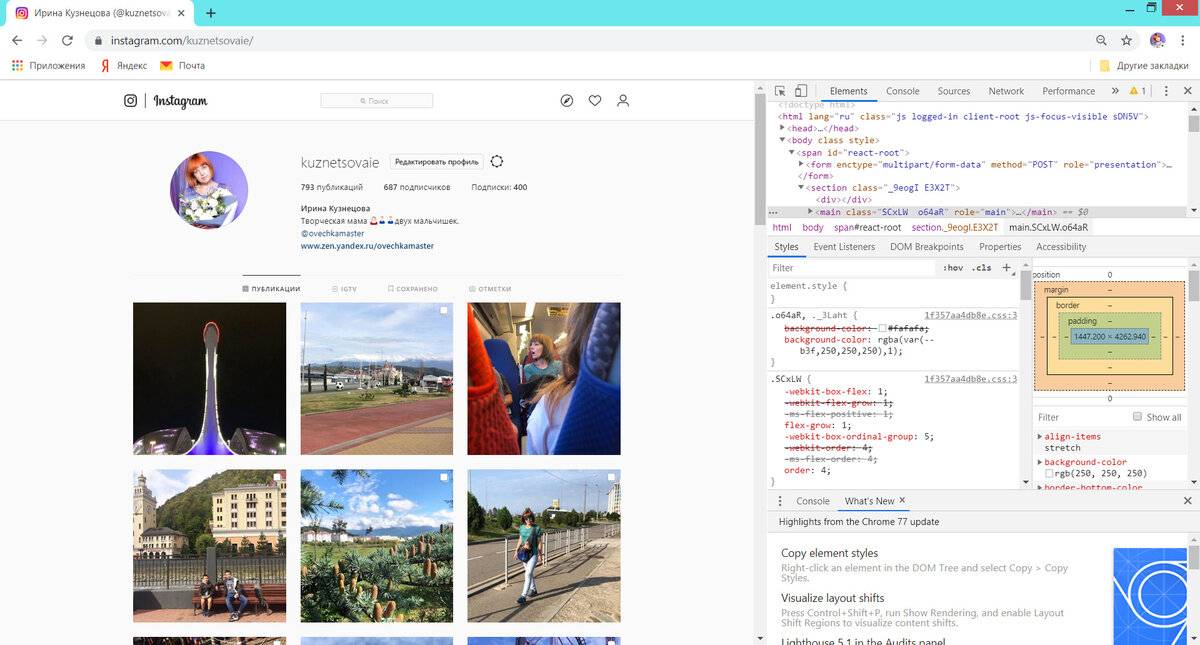 Частая причина тому — однотипные фотографии, добавленные одним пользователем на протяжении короткого периода времени.
Частая причина тому — однотипные фотографии, добавленные одним пользователем на протяжении короткого периода времени.
Подобные ситуации не удивительны, ведь вариант использовать коллажи уже давно считается устаревшим (к тому же не полноразмерные снимки рассмотреть сложнее). По этой причине разработчики внедрили нововведение, благодаря которому появилась возможность опубликовать несколько фото в Instagram в одном посте.
Несмотря на то, что сама функция была добавлена еще в 2017 году, подавляющие количество пользователей о ней или не догадывается, или не разобралось в принципе работы. Исправим эту несправедливость и подробно рассмотрим инструкцию, с помощью которой сможем добавить в Инстаграм несколько фото в один пост.
Загружаем фото с телефона
Не секрет, что большая часть людей, зарегистрированных в фотохостинге/соц. сети, предпочитает использовать приложение для смартфонов/планшетов. Оно и неудивительно, ведь в нем предложен огромный функционал для изучения (без ограничений как в десктопной версии). Для того, чтобы добавить несколько фото в одном посте вам необходимо выполнить следующие действия:
Для того, чтобы добавить несколько фото в одном посте вам необходимо выполнить следующие действия:
- Сперва нужно зайти в приложение, используя свои данные для входа.
- Далее потребуется нажать на знакомый плюс, отвечающий за добавление изображений в свой профиль.
- На следующем экране, отображающем имеющиеся фото в галерее, нажмите на параметр добавления нескольких фото (значок внешне напоминает наложенные друг на друга квадраты).
- Следом выберите несколько фото, которые вы желаете разместить. По готовности нажмите «Далее».
- В окне редакции новой публикации по желанию заполните интересующие вас поля. Можно добавить подпись к фото или отметить место, где оно было сделано. Нажмите «Поделиться» для того, чтобы загрузить публикацию.
- Запись опубликована, а о наличии нескольких фото в ней сообщает овал, расположенный вверху слева. и точки под фото.
Публикуем снимки с компьютера
Несмотря на отсутствие функции добавления изображений в браузерной версии Инстаграма, многие пользователи нашли способы обхода ограничения. Более того, мастера программирования изловчились настолько, что сумели интегрировать опцию добавления нескольких изображений в одной публикации. Это позволило заинтересованным юзерам выкладывать свои фотографии, при этом не задействовав свои смартфоны. Наиболее эффективны на этом поприще сервис Instmsk и эмулятор ОС Android «Bluestacks». Какой из них использовать – решать только вам.
Более того, мастера программирования изловчились настолько, что сумели интегрировать опцию добавления нескольких изображений в одной публикации. Это позволило заинтересованным юзерам выкладывать свои фотографии, при этом не задействовав свои смартфоны. Наиболее эффективны на этом поприще сервис Instmsk и эмулятор ОС Android «Bluestacks». Какой из них использовать – решать только вам.
С помощью онлайн-сервиса
Instmsk – это онлайн-клиент, который позволяет загружать на свой профиль фото и видео, используя ПК. Сам процесс не обременен установками необходимых программ. Выглядит это всё следующим образом:
- В любом из браузеров открываем сайт сервиса — https://instmsk.ru/.
- Авторизуемся в клиенте, с помощью имеющегося у вас аккаунта на основных соц. платформах (facebook, vk, yandex и т.д.).
- Привязываем имеющийся у вас аккаунт в Инстаграме.
- Теперь, на главной у вас отображается опция добавления одной или нескольких изображений.
 Выбираем второе.
Выбираем второе.
- В след. окне кликаем на опцию «Выбрать файл». Загружаем заранее выбранные изображения с диска. Чтобы добавить еще одну фотографию и воспользоваться функцией мультизагрузки, вновь добавьте изображение нажатием на ту же кнопку.
- По готовности выберите опцию «Загрузить в Instmsk.ru», для перехода к окну публикаций.
- В обновившемся окне можем использовать доступный инструментарий (обрезка фото, добавление эффектов, хештегов и описания) и опубликовать запись в своей ленте.
Используя эмулятор на Android
Если вы использовать вышеупомянутый способ отказываетесь, можете обратить внимание на популярное приложение Bluestacks. В его основе – эмулирование архитектуры Android на вашем ПК, что позволяет запускать приложения и сервисы, как если бы вы их запускали со своих гаджетов.
Авторизовавшись в приложении Instagram, скачанное непосредственно в клиент Bluestacks, вы сможете использовать все функции фотохостинга, в том числе добавление нескольких изображений в одной публикации.
- Скачиваем инсталлятор с официального сайта: https://www.bluestacks.com/ru/index.html Устанавливаем программу на свой ПК.
- Запускаем BlueStacks (при первом запуске происходит продолжительная настройка параметров). Авторизуемся в имеющейся у вас аккаунт Google (потребуется для скачивания Instagram).
- Далее нам потребуется использовать предустановленный Google Play Store.
- В нем находим и устанавливаем в свой клиент приложение Instagram
- Проходим авторизацию на свой профиль.
- А далее мы можем наблюдать идентичный интерфейс приложению на Android. Чтобы разместить несколько фотографий в одном фото повторите действия, описанные в разделе «Загружаем фото с телефона».
Как вы могли убедиться наглядным образом, доступная опция добавить сразу несколько изображений в одной публикации – отличное решение, которое позволит вашим подписчикам (и вам) насладиться опубликованным контентом. Такой подход при добавлении публикаций позволит вам систематизировать свой профиль и красиво его оформить, что непременно оценят подписанные на вас пользователи.
Такой подход при добавлении публикаций позволит вам систематизировать свой профиль и красиво его оформить, что непременно оценят подписанные на вас пользователи.
Учимся добавлять несколько фото в Инстаграм
С обновлением 10.9 в Инстаграме появилась возможность загружать до десяти фотографий / видео в один пост. Раньше такая функция была доступна только нескольким крупным рекламодателем, теперь – всем. Десятки однообразных фотографий больше не будут создавать хлам в ленте. Новый формат постов назвали “Карусель”. В этой статье мы расскажем, как загрузить сразу несколько фото в одном посте.
Как добавить несколько фото в Инсте?
Если используем телефон / планшет:
- тыкаем на “плюсик” для выбора нужной фотографии или видео.
- в левом нижнем углу появилась кнопка с изображением двух лежащих друг на друге квадратов и надписью “Добавить несколько”. Жмём её.
- выбираем несколько фото в Инстаграм для публикации. Изображения нумеруются – видим последовательность, по которой контент будет отображаться в одной карусели.

- редактируем, если надо.
- накладываем фильтры! Можно на все сразу, а можно – выборочно.
- добавляем хештэги, места и т.д.
- жмём “Поделиться” и наслаждаемся результатом.
А подробно о том, как в Инстаграме листать фото с эффектом карусели, говорится в статье по ссылке.
Добавляем фото в Инстаграм с компьютера
Скачать приложение Инстаграм на компьютер можно с официального сайта. Но вот добавить фотографии с компа не получится ни через браузер, ни через приложение. Алло, Инстаграм?! Как добавить фоточки? Если у вас тоже возникло возмущение и есть желание перебороть все ограничения и наконец-таки узнать, как выложить несколько фото, не прибегая к мобильному девайсу, посмотрите на список ниже:
- онлайн сервисы: instamize.me, postaddict.me, instmsk.ru и другие. Просто открываем ссылку и следуем инструкции;
- использовать эмулятор. Этот хитрый софт будет выдавать Ваш комп за мобильник на Андроиде. BlueStack можно установить на Windows и Mac OS X;
- устанавливаем программу Gramblr и загружаем необрезанный контент через неё.

С телефона и планшета карусель отображается в ленте точками под фото. Свайп в стороны перелистывает содержимое поста. В браузере же публикации, содержащие несколько фотографий одновременно, отмечены маленькой иконкой с двумя квадратами. Иконка похожа на ту, которую вы нажимали, чтобы добавить несколько фото в один пост.
“Но ведь уже есть коллажи!” – скажите вы, и будете правы! Коллажи, и правда, выполняют похожую функцию. Только вот фотографии в них получаются урезанные, маленькие. А карусель позволяет добавить фото в Инстаграм, не обрезая ее. Все размеры выложенных материалов остаются полные.
“Загрузить несколько фото и видео можно в сторис!” – кто-то может сказать. Да, но истории живут всего 24 часа. Загружать их ежедневно займёт слишком много времени.
В заключении скажем зачем это
Как говорилось выше – не захламлять ленту. На самом деле нововведение даёт возможность выкладывать целое событие из жизни в компактной форме. К примеру, вас пригласили на ужин на берегу океана. Всё было так чудесно, красиво, вкусно, интересно, что не получается выбрать всего одну фотографию. Хочется показать всё и сразу. Что же делать? Теперь этот вопрос не будет мучить вас, так как можно загрузить много фотографий в один пост, а самих постов сделать несколько.
Всё было так чудесно, красиво, вкусно, интересно, что не получается выбрать всего одну фотографию. Хочется показать всё и сразу. Что же делать? Теперь этот вопрос не будет мучить вас, так как можно загрузить много фотографий в один пост, а самих постов сделать несколько.
Также новая функция очень сильно облегчает жизнь тем, кто постит рецепты вкуснейших салатов из авокадо и инструкции по типу “делай так”. Даёт просто огромный размах для творчества! Уже представляю пост в формате комикса “он сделал мне предложение” или пошаговый мануал “как нарисовать котейку за 10 этапов”.
Показать товар с разных ракурсов? Да легко! Кому интересно, зайдёт и посмотрит всё. А кому нет – пролистает дальше. Владельцы объектов для отдыха тоже могут порадоваться, ведь теперь они могут показать целый фотосет: один домик – один пост.
Придумывать применение карусели можно бесконечно! Тема новая, творческие люди обязательно найдут полезные фишки. Теперь Вы знаете, как добавить в Инстаграм несколько фото!
youtube.com/embed/Rs_2fH8F2kc?feature=oembed»/>
Как загрузить несколько фото в один пост
Фотографии – это основа контента в Инстаграме. Многие пользователи сталкивались с проблемой выбора снимком. Иногда хочется выложить сразу несколько похожих фото и сложно определиться, какое их них лучше. Именно для таких случаев действует функция одновременной загрузки до 10 разных изображений! Ниже мы пошагово опишем, как именно добавить несколько фото в один пост в Инстаграме.
Особенности функции загрузки серии фото в Инстаграм
Перед тем, как начать загружать фото в свой профиль, следует ознакомится с некоторыми особенностями этой функции:
- В серии может быть не больше 10 фотографий;
- Все фото будут одного размера – квадратного. Это можно изменить, нажав на значок с двумя диагональными галочками в левом нижем углу загрузки снимка;
- Загрузить одновременно можно только фотографии – для видео и бумерангов эта функция недоступна.
Это основные правила загрузки нескольких фото в один пост в Инстаграме. Теперь перейдем к алгоритму использования функции в версиях приложения для разных операционных систем.
Теперь перейдем к алгоритму использования функции в версиях приложения для разных операционных систем.
Андроид
В версии приложения для смартфонов и планшетов на базе Андроид все очень просто. Действия выполняются прямо из социальной сети. Алгоритм следующий:
- Запускаем приложение .
- Нажимаем на значок создания нового поста – плюс, который расположен прямо по центру нижней панели инструментов.
- Тапаем на символ загрузки нескольких фотографий (он находится в правом углу изображения).
- Отмечаем касаниями до 10 снимков , которые хотим загрузить одновременно.
- Жмем на «Далее» и выполняем все стандартные действия по обработке фото. Каждое из выбранных изображений можно обработать отдельно: добавить фильтр, настроить яркость, контрастность и т.д.
После того, как вы кликните на «Поделиться» ваш пост с фотографиями будет загружен в профиль в Инстаграме. Просмотреть все снимки можно пролистывая их влево.
Видео
Айфон
На Айфонах и Айпадах грузить несколько фотографий в один пост в Инстаграме также очень просто. Для этого нужно открыть социальную сеть, а после выполнить такие шаги:
- Нажать на плюсик , чтобы начать загрузку фотографий.
- Тапнуть на значок двух квадратов , рядом с которым написано «Выбрать несколько».
- Касаниями отметить изображения , которые вы будете грузить в пост.
- По желанию обработать снимки фильтрами и цветокоррекцией.
- В конце для публикации нажать «Поделиться» .
Готово, после этих действий фотографии будут сохранены в одном посте в вашем профиле Инстаграм. Пролистывать их можно свайпом влево.
Несколько фото в Инстаграм через компьютер
Для компьютеров и ноутбуков не официальной программы Инстаграм. Через сайт социальной сети можно использовать только базовые функции: просматривать ленту, лайкать и комментировать посты, редактировать основную информацию своего профиля.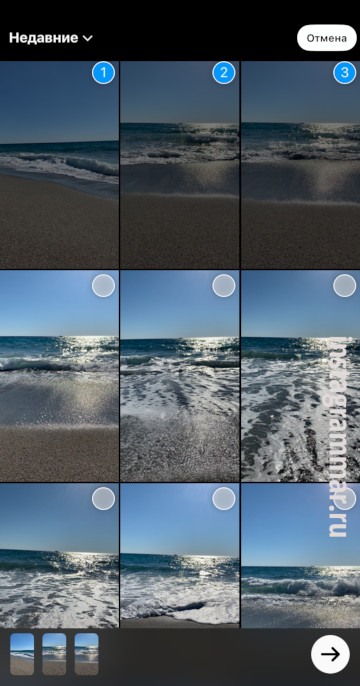
Однако есть несколько хитрых способов, которые помогут выложить фото даже через ПК. Итак, загрузить несколько снимков в Инстаграм на компьютере можно следующими путями.
Через официальный эмулятор для Windows
Эмулятор – это приложение, которое воссоздает функции оригинальной версии. Самый известный эмулятор программ для Андроид на ПК – BlueStacks. После его загрузки и установки необходимо найти скачать установочный файл Инстаграм (он имеет расширение *.apk). После открытия через BlueStacks вам будут доступны все возможности Инстаграм, в том числе – загрузка серии фото.
С помощью редактора кода сайта (для продвинутых пользователей)
В этом случае ход действий таков:
- Открываем официальный сайт https://www.instagram.com и проходим авторизацию.
- Вбиваем комбинацию Ctrl+Shift+I и открываем меню разработчика.
- Кликаем на значок с двумя окошками .
- Перезагружаем страницу сайта .
- В новом коне жмем на плюсик для загрузки фото и выполняем все стандартные действия.

Таким образом, загрузить несколько снимков в один пост в Инстаграм можно не только через мобильные приложения, но и через компьютер. Для этого нужно воспользоваться либо эмулятором программ для Андроид, либо открыть меню разработчика сайта. Сам процесс загрузки очень прост – нудно только начать на специальный символ в окне выбора снимка.
Как выложить несколько фото и видео в одном посте Инстаграм
С новым обновлением Инстаграм можно выложить несколько фото и/или видео в одном посте. В такой галерее всего может быть до 10 фото и видео. Сначала расскажем вам, как сделать пост из нескольких фото, а потом — как использовать его для продвижения в Инстаграм.
Версия Инстаграм, чтобы можно было выложить пост из нескольких фото и видео — 10.9. Если пока вы не можете делать посты-галереи, то нужно просто немного подождать очередного обновления. Либо у вас телефон, на который уже нельзя установить новую версию (решение — более современный смартфон, или пользуйтесь Инстаграм через эмулятор для компьютера).
Как выложить несколько фото и видео в одном посте Инстаграм
- Нажмите (как вы обычно добавляете фото/видео), потом выберите «Библиотека» внизу экрана.
- Появилась новая кнопка для галереи — , нажмите её.
- Можно выбрать маскимум 10 фото/видео (можно одновременно и фото, и видео, главное в сумме не больше 10). Все они будут обрезаны под формат квадрата. Чтобы поменять обрезку каждого фото, коснитесь его и отредактируйте как обычно. Потом нажмите «Далее».
- Дальше привычная обработка фильтрами. Можно коснуться любого фильтра и все фото будут с ним. Или нажать на фото, обработать его фильтром, потом перейти к следующему фото и т.д. То есть каждое фото будет с разным фильтром.
- Чтобы поменять порядок фото и видео в галерее, коснитесь нужного и перетащите его вперёд или назад. Хотите удалить совсем? Коснитесь и перетащите на значок корзины .
- Комментарий и геотег у всех фото будут общие. Но на каждой отдельной фото можно отмечать разных людей.
 Для этого нажмите «Отметить кого-то», а потом пролистайте до нужного фото, на котором нужно отметить человека.
Для этого нажмите «Отметить кого-то», а потом пролистайте до нужного фото, на котором нужно отметить человека. - Готово! Нажимайте «Поделиться»
Когда в вашем блоге появится первая публикация-галерея, то под фото будет несколько точек. Эти точки и означают, что в этой публикации несколько фото. В вашем аккаунте в мозаике посты-галереи будут со значком в правом верхнем углу. Чтобы просмотреть галерею, листайте пальцем справа налево.
Комментировать и лайкать пост с несколькими фото и видео можно как обычно. Но эти комментарии и лайки будут не для каждой отдельной фото, а для всей галереи.
Как редактировать пост из нескольких фото
Редактируйте как обычный пост. Фото и видео , их порядок и отмеченных людей менять нельзя. Но можно геолокацию и подпись.
Как использовать пост из нескольких фото и видео
Блоггерам
Фитоняшки
- программа тренировок
- этапы выполнения упражнения
- зож-рецепт пошагово
- поход за продуктами
- тело со всех сторон (теперь больше не нужно мучаться и выбирать, какую из 10 похожих фото загружать — публикуйте все в одном посте!)
- до/после
- фото спонсорского товара в коробке/в процессе использования
Бьюти-блогеры
- все свотчи оттенков помады/лака/тона и т.
 д.
д. - макияж пошагово
- готовый макияж под разным углом, с закрытыми/открытыми глазами, с разным светом
- до/после
- «что в моей косметичке»
- и т.д.
Путешественники
- как добраться
- варианты отелей
- местная кухня
- «один день»
- все фото из одного города
- фото одного места с разных ракурсов
Бизнес-аккаунтам
Продажа товаров (магазины, рукодельницы и т.д.)
- фото одного товара с разных ракурсов
- фото ассортимента одной линейки товара
- процесс создания товара (особенно актуально, если делаете своими руками)
- варианты использования товара (например, как носить предмет одежды, сочетать его с другой одеждой и т.д.)
- акции и скидки
- процесс заказа
Продажа услуг
- вместо одного можно сделать несколько видео подряд (так получится вместо одной минуты — десять в одном посте)
- разные варианты сотрудничества
- отзывы клиентов
- несколько иллюстраций для одного информационного поста, чтобы заинтересовать читателей
Посты с несколькими фото и видео — логичное продолжение историй. Никто не хочет заспамить свой аккаунт похожими фото/видео, но сохранить их всё же хочется (истории ведь исчезают!). А для бизнеса так вообще огромное поле для развития. Инстаграм всё лучше будет заменять интернет-магазин, который не всем по карману. Специалисты всех областей смогут лучше объяснить подписчикам ценность своих услуг. И именно сейчас, когда этот формат только появляется в России и мало кто его использует, нужно быстро разобраться и публиковать посты-галереи, чтобы привлечь новых подписчиков и встряхнуть уже существующих.
Никто не хочет заспамить свой аккаунт похожими фото/видео, но сохранить их всё же хочется (истории ведь исчезают!). А для бизнеса так вообще огромное поле для развития. Инстаграм всё лучше будет заменять интернет-магазин, который не всем по карману. Специалисты всех областей смогут лучше объяснить подписчикам ценность своих услуг. И именно сейчас, когда этот формат только появляется в России и мало кто его использует, нужно быстро разобраться и публиковать посты-галереи, чтобы привлечь новых подписчиков и встряхнуть уже существующих.
как добавить несколько фотографий в одну историю
Инстаграм-истории, вероятно, изначально были созданы, чтобы украсть популярность у Snapchat. Они, пожалуй, самая успешная особенность современного Инстаграм. Более 500 миллионов человек используют Инстаграм-истории каждый день, и 86,6% инстаграммеров публикуют сторис. Хотя большинство людей понимают, что вы можете включить несколько фотографий в разные слайды своей истории в Инстаграм, мало кто знает, что вы также можете добавить несколько изображений в виде коллажа на один слайд.
В этой статье мы рассмотрим различные способы добавления нескольких фотографий в одну Инстаграм-историю.
Как добавить несколько фотографий в одну историю в Инстаграм:Зачем одновременно делиться несколькими фотографиями / видео в Инстаграм?
Иногда, если в вашей жизни происходит что-то особенное, вы делаете много фотографий, которыми хотите поделиться с друзьями в Инстаграм. Конечно, вы могли бы сделать целую серию стандартных постов, выложив по одному изображению в каждом из них. Но есть гораздо больше шансов заинтересовать свою аудиторию, если объединить их в уникальную историю в Инстаграм.
Это имеет смысл, так как вы можете использовать одну сторис, чтобы рассказать визуальную «историю» вашего события, поездки или другой деятельности. Вы также можете создавать Инстаграм-истории, чтобы продемонстрировать ваши действия в определенный день и включить все соответствующие изображения того дня.
Добавление нескольких изображений в одну Инстаграм-историю
Есть пару способов добавить несколько изображений в одну сторис, с помощью которых вы можете сделать это напрямую из своего приложения Инстаграм. Первый способ эффективно добавляет серию «слайдов» в вашу историю, каждый из которых включает отдельное изображение.
Первый способ эффективно добавляет серию «слайдов» в вашу историю, каждый из которых включает отдельное изображение.
Есть и второй способ, где вы можете добавить изображения в виде коллажа, чтобы вы могли видеть все изображения на одном экране.
Добавление нескольких фотографий в Инстаграм-историю в виде отдельных «слайдов»
Шаг 1: Откройте Инстаграм-истории
Начните с нажатия на значок камеры в левом верхнем углу приложения Инстаграм. Однако, для его появления, вы должны иметь Инстаграм-истории, ожидающие вашего просмотра. Если же в верхней части вашего приложения нет серии историй, вы можете попасть туда же, нажав символ «плюс» на иконке своего профиля в Инстаграм. Это откроет камеру Инстаграм, которая изначально является вашей фронтальной («селфи») камерой.
Шаг 2: Выберите ваши фото/видео
Вы можете сделать новые фотографии для изображения в Инстаграм, если захотите. В таком случае, сделайте снимок.
Кроме того, вы можете перейти в свою библиотеку фотографий, чтобы найти уже существующие фотографии на вашем устройстве. Значок вашей фотопленки можно найти слева внизу. Нажмите на него, и увидите ваши последние фотографии. Вы также увидите кнопку с надписью SELECT MULTIPLE (выбрать несколько) в правом верхнем углу этого экрана.
Значок вашей фотопленки можно найти слева внизу. Нажмите на него, и увидите ваши последние фотографии. Вы также увидите кнопку с надписью SELECT MULTIPLE (выбрать несколько) в правом верхнем углу этого экрана.
Теперь вы можете просматривать свои изображения, выбирая те, которые хотите включить в эту историю. Каждый раз, когда вы нажимаете на изображение, в его правом верхнем углу появляется номер. Он указывает порядок, в котором ваши фотографии будут загружены.
Выбрав все желаемые фотографии, нажмите кнопку NEXT в правом нижнем углу. Затем вы можете просмотреть каждую выбранную вами фотографию. Если вы недовольны порядком изображений, то можете вернуться назад. Отмените выбор изображений, порядок которых желаете изменить, а затем снова выберите фотографии в желаемой последовательности.
Шаг 3: Добавьте любые дополнительные элементы
На этом этапе вам предоставляется возможность поиграть с фотографиями, которые вы собираетесь использовать в своей Инстаграм-истории. Вы можете добавить различные фильтры к каждому изображению (свайпая влево по каждому изображению и выбирая желаемый фильтр). Вы также можете добавить стикеры, такие, как хэштеги и местоположения.
Вы можете добавить различные фильтры к каждому изображению (свайпая влево по каждому изображению и выбирая желаемый фильтр). Вы также можете добавить стикеры, такие, как хэштеги и местоположения.
Благодаря тому, что Инстаграм постоянно пополняет свои стикеры, есть длинный перечень дополнительных элементов, которые вы можете добавить к каждой фотографии.
Накладные стикеры в Инстаграм – это графический дизайн, который вы добавляете к изображению, главным образом для улучшения его внешнего вида. Они могут быть в виде плавных линий, цветов, мазков кистью, простых иллюстраций или молний. В качестве альтернативы, вы можете самостоятельно создавать их.
Главное, не переусердствовать в использовании стикеров и фильтров. Теоретически, вы можете стереть все следы оригинальных изображений с помощью стикеров, что заставляет задуматься, какой тогда в этом смысл. Большинство дизайнеров считают, что «меньше значит лучше». Добавляйте стикеры на свои фотографии только тогда, когда они имеют смысл, и добавляют визуальной привлекательности.
Инстаграм сейчас предлагает довольно много специальных стикеров, которые вы можете отдельно добавить к каждой фотографии в вашей истории. В большинстве случаев они имеют функцию, которая побуждает зрителя каким-либо образом взаимодействовать с вашей историей. Конечно, в некоторых случаях было бы бессмысленно применять некоторые стикеры к более чем одному изображению в вашей истории, поэтому добавляйте их разумно.
Вот некоторые из специальных стикеров, предоставленных Инстаграм:
- Чат-стикер (вероятно, не тот, который вы бы поместили более, чем на одно изображение)
- Стикер для сбора пожертвований
- Стикер-викторина
- Стикер обратного отсчета (несколько отсчетов в одной истории, вероятно, собьют с толку)
- Стикер-вопрос
- Стикер-музыка
- Стикер-опрос
- Стикер эмодзи-слайдер
- Стикер-местоположение
- Стикер-хэштег
- Стикер текущего времени
- Стикер погоды
Как только вы будете удовлетворены внешним видом каждого изображения, вы можете еще раз нажать «Далее» и перейти к публикации своей истории в Инстаграм.
Создание фотоколлажа в Инстаграм-истории
Этот метод включает в себя добавление изображений в вашу Инстаграм-историю с помощью стикера выбора изображения. Судя по комментариям в интернете, многие считают, что Инстаграм выпустил новый фото-стикер, но пока это не так. Вы собираетесь вставить несколько изображений в одно фоновое изображение. Идея заключается в том, что вы добавляете изображения с помощью стикера выбора изображений много раз. Однако, может случиться так, что вы сможете добавить селфи-стикер в свою историю, только используя изображение, снятое вашей фронтальной камерой.
Хотя этот процесс является простым на телефонах iOS, похоже, что он не так прост на телефонах Android. Вам может понадобиться загрузить приложение, такое как Swiftkey Keyboard, чтобы сделать это возможным.
Шаг 1: Создайте фон
Вы начинаете процесс, открыв сторис в Инстаграм.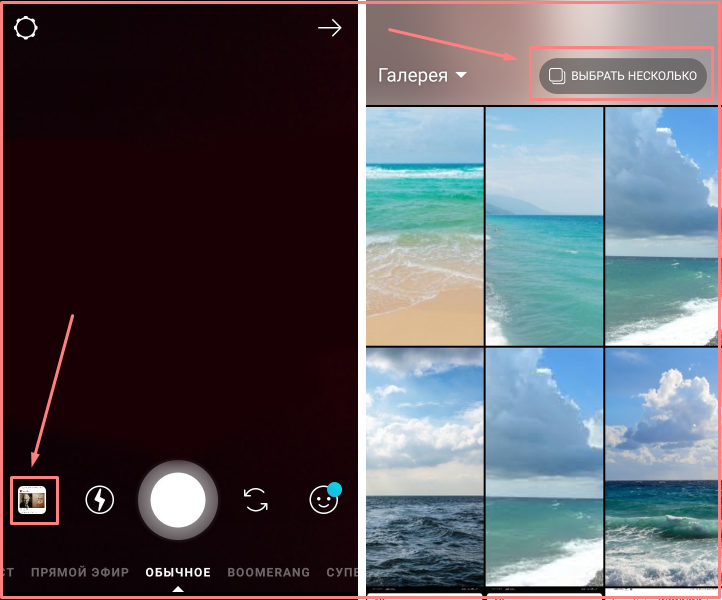 Если вы хотите, чтобы на одном экране появилось несколько изображений, сначала нужно создать фон.
Если вы хотите, чтобы на одном экране появилось несколько изображений, сначала нужно создать фон.
В качестве фона можно использовать фотографию. Это должно быть неподвижное изображение, так как видео работать не будет.
Вы можете поиграть с фоновым изображением, добавив цветной фон с помощью инструмента «Кисть», нажав и удерживая палец на образце цвета в нижней части экрана, перемещая палец для выбора желаемого оттенка. Затем вы нажимаете и удерживаете палец на экране, чтобы заполнить его выбранным цветом.
Если вы хотите черный фон, то все, что вам нужно сделать, это прикрыть объектив камеры, когда вы делаете снимок.
Шаг 2: Скопируйте каждое изображение из фотопленки
Вам нужно будет последовательно выполнить шаги 2 и 3 для каждой фотографии. Вы не можете использовать в этих целях видео или GIF-файлы. На данном этапе можно использовать любое неподвижное изображение. Это не должно быть фото как таковое. Это может быть, например, логотип или скриншот. Для начала убедитесь, что вы сохранили соответствующие изображения в свою фотопленку.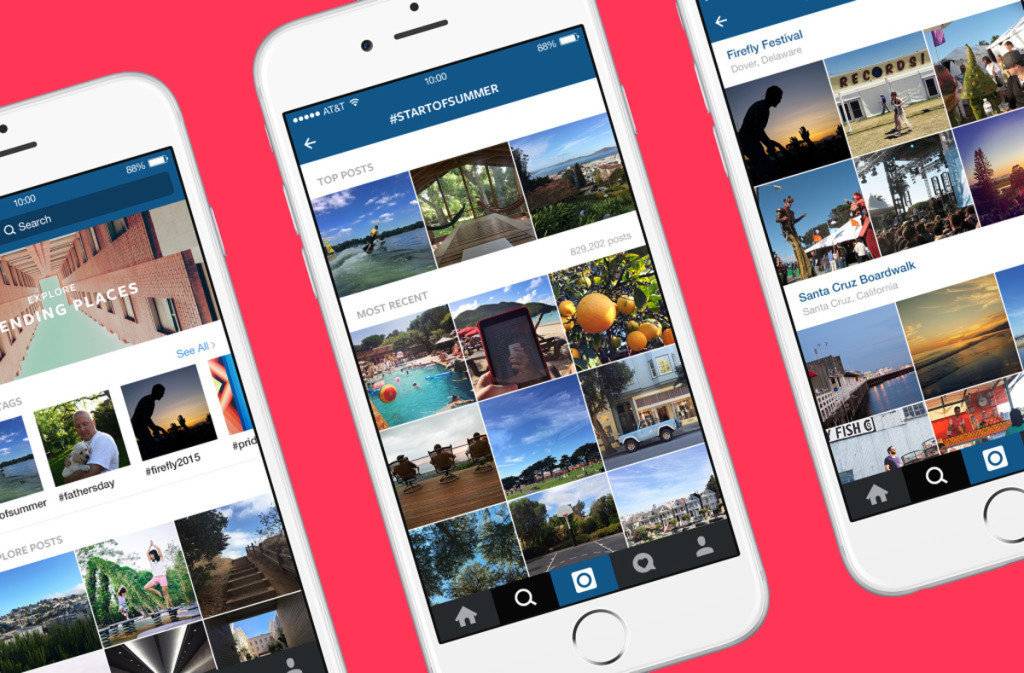
Откройте галерею, чтобы найти изображение, которое вы хотите добавить в свою историю. Нажмите на него для предварительного просмотра, а затем жмите значок «Поделиться». Выберите «Скопировать», чтобы скопировать это изображение в буфер обмена.
Шаг 3: Добавьте каждое изображение в свою Инстаграм-историю
Вернитесь в Инстаграм-историю. Вы увидите всплывающее окно «Добавить наклейку» в левом нижнем углу. Нажмите на него, чтобы вставить фотографию, которую вы только что скопировали в буфер обмена. Всплывающее окно быстро исчезает, поэтому вам придется повторить действия, если вы будете думать слишком долго.
Затем вы можете изменить размер, повернуть или переместить выбранное изображение в любое место на фоновом изображении.
Теперь можете повторить шаги 2 и 3, чтобы добавить несколько фотографий в вашу историю.
Шаг 4: Добавьте любые дополнительные эффекты
Вы можете добавлять эффекты к своей истории с вставленными изображениями так же, как обычно. В таком случае вы изменяете только одно общее изображение, а не каждое из добавленных по отдельности. Лучше всего рассматривать это как одно целостное изображение («коллаж»), поэтому вы добавите стикеры в общую картинку.
В таком случае вы изменяете только одно общее изображение, а не каждое из добавленных по отдельности. Лучше всего рассматривать это как одно целостное изображение («коллаж»), поэтому вы добавите стикеры в общую картинку.
Однако, вы можете нажать на отдельные фотографии, чтобы изменить расположение макета.
Как сделать несколько фото в инстаграм в одном посте
Инстаграм постоянно обновляется, изменяется и модернизируется. Все мы этому очень рады, и это действительно очень здорово. Однако, некоторые дополнения в приложении и новые добавленные функции вызывают у пользователей много вопросов. Ответы на них приходится искать в интернете самим или разбираться “по ходу дела”. Поэтому в сегодняшней статье мы решили ответить на один из таких вопросов. А именно: как добавить несколько фото в инстаграм и зачем это надо? Надеемся, информация будет для вас полезна.
Как сделать несколько фото в инстаграм в одном посте
Многие знают, что после очередного обновления в Инстаграм появилась возможность добавлять в один пост сразу несколько фотографий. Зачем? Во-первых, чтобы пользователи могли разнообразить свой контент. Во-вторых, чтобы реализовать идеи, которые без этой функции были невозможны.
Зачем? Во-первых, чтобы пользователи могли разнообразить свой контент. Во-вторых, чтобы реализовать идеи, которые без этой функции были невозможны.
Зачем выкладывать несколько фото в инстаграм в одном посте?
Мы считаем, что функция действительно оказалась очень полезная. Она многим сразу пришлась по вкусу, и сейчас такого рода посты встречаются часто. Но если вы еще не нашли применение новой возможности в Инстаграм, мы приведем для вас несколько примеров, как в своем профиле можно использовать публикацию нескольких одновременно:
- Серия фотографий, объединенных одним сюжетом. Это очень интересный способ разнообразить свой контент и при этом не “захламлять” профиль. Если ваш контент достаточно разнообразен и вы выкладываете посты на разные темы, то некоторые фотографии порой выгодно выложить в виде одного поста. Это могут быть фото из одного путешествия или все фото, сделанные в один день. Объединив их, вы сможете избежать того, что половина вашей ленты будет об одном и том же.
 При этом подписчики увидят все фото, связанные с событием. Кроме того, под серией фото можно написать большой текст, который будет подробно рассказывать о случившемся и о ваших впечатлениях.
При этом подписчики увидят все фото, связанные с событием. Кроме того, под серией фото можно написать большой текст, который будет подробно рассказывать о случившемся и о ваших впечатлениях. - Фотосессия или фото в одном стиле или декорациях. Часто бывает, что мы не можем определиться, какую из нескольких фотографий выбрать. Иногда хочется выложить сразу несколько. Однако многие пользователи поддерживающие общий внешний вид аккаунта знают, что несколько почти одинаковых фотографий подряд могут негативно на нем сказаться. Да и подписчикам может наскучить видеть одно и то же. Поэтому мы рекомендуем выкладывать эти фото в один пост. Пользователи увидят их все, но при этом вам не придется выкладывать эти фото друг за другом.
- Фотографии, требующие определенной последовательности. Функция публикации нескольких фото позволяет избежать “продолжения в следующем посте” и помогает вашим подписчикам не запутаться. Часто фото должны идти друг за другом. Это может быть какая-либо история, комикс, несколько последовательных фотографий события, рецепт в фото, инструкция и многое другое.
 Возможностей бесконечно много. Главное, что пользователям будет понятна правильная последовательность фотографий и они воспримут их как цельный материал.
Возможностей бесконечно много. Главное, что пользователям будет понятна правильная последовательность фотографий и они воспримут их как цельный материал.
Это лишь некоторые возможности, которые дарит нам одновременная публикация нескольких фотографий. Остальное зависит от вашей фантазии, креативности и воображения. В любом случае, если вы продвигаете свой аккаунт или просто хотите поделиться с подписчиками чем-нибудь новым, то советуем хоть раз попробовать данную функцию.
Как добавить несколько фото в инстаграм?
Опубликовать в инстаграм сразу несколько фотографий в одном после максимально просто. Тут разработчики приложения не стали путать пользователей и создавать дополнительную вкладку или раздел. Они лишь добавили соответствующую кнопку в привычном окне для публикации фото в ленту. Интерфейс у этой функции достаточно понятный и простой, однако, для наглядности продемонстрируем как выложить несколько фотографий в инстаграм на конкретном примере.
- Откройте приложение Instagram.
 Затем зайдите в свой аккаунт, если это не было сделано ранее. Первое, куда вы попадаете после открытия своего профиля через приложение, — это страница с вашей новостной лентой. В нижней части экрана при этом будут располагаться кнопки для перехода к другим вкладкам и страницам. Они нам и понадобятся.
Затем зайдите в свой аккаунт, если это не было сделано ранее. Первое, куда вы попадаете после открытия своего профиля через приложение, — это страница с вашей новостной лентой. В нижней части экрана при этом будут располагаться кнопки для перехода к другим вкладкам и страницам. Они нам и понадобятся. - Нажмите на “плюсик” в нижней части экрана. Это кнопка располагается в самой середине и служит для добавления новой публикации в вашу ленту. Если вы не новичок в Инстаграм, вы должны быть с ней хорошо знакомы:).
Онлайн биржа для Instagram, Тик Ток, Вконтакте, Однокласники! Автоматизация лайков, подписок. Подписчики, лайки бесплатно.
Подробнее- Выберите первую фотографию, которую хотите опубликовать. Обратите внимание, что выложить несколько фото сразу можно только выбрав готовые из вашей фотопленки. Сделать сразу серию фотографий для публикации в этом окне не получится.
Итак, в появившемся окне нажмите на необходимое фото, которое хотите сделать первым. Для удобства выбора вверху экрана вы можете указать конкретную папку, где располагаются требуемые фото, или найти их пролистав фотопленку. Не забывайте, что видео также можно выкладывать серией или комбинировать с фотографиями.
Для удобства выбора вверху экрана вы можете указать конкретную папку, где располагаются требуемые фото, или найти их пролистав фотопленку. Не забывайте, что видео также можно выкладывать серией или комбинировать с фотографиями.
- Нажмите на кнопку “Добавить несколько”. Она выглядит как двойной квадратик в правом нижнем углу фотографии. После нажатия Инстаграм предложит вам выбрать необходимые фото. Порядок их следования в ленте будет соответствовать порядку при выборе. При этом для удобства номер указывается на каждом выбранном изображении, так что вы не запутаетесь. Если вы решите поменять первую фотографию, просто нажмите на нее, отмените выделение и укажите другую последовательность. Выбор осуществляется также, как в фотопленке у большинства современных телефонов, так что интерфейс весьма знаком современным пользователям.
Максимально возможное количество фотографий — 10! Помните об этом. Однако, мы не советует выкладывать сразу максимум фотографий. Это помешает подписчикам их запомнить, кроме того, последние фото могут оказаться вовсе не просмотренными.
Это помешает подписчикам их запомнить, кроме того, последние фото могут оказаться вовсе не просмотренными.
После выбора фотографий нажмите “далее”.
Отредактируйте фотографии
- Отредактируйте фотографии. После выбора Инстаграм предложит вам доступные фильтры. Они будут применены ко всем фото сразу! Если же вы хотите отредактировать каждое изображение отдельно, нажмите на него, выберите фильтры в открывшемся окне и затем — “готово”.
После редактирования нажмите “далее”. Затем вам останется только добавить подпись, пользователей, место и т.д. при необходимости. Эти действия выполняются также, как при публикации одной фотографии.
- Поделитесь своими фото. Нажмите “поделиться” и серия фотографий окажется у вас в ленте.
В общем, на этом все. Выложить несколько фото в Инстаграм в один пост достаточно просто, и это действительно интересная и полезная функция. Надеемся, она понравится и вам!
5 / 5 ( 7 голосов )
Как загрузить несколько фотографий в Instagram одновременно — Интернет И Социальные Сети
Выходит новое приложение, которое решит огромную проблему для опытных пользователей Instagram: возможность пакетной загрузки нескольких фотографий в Instagram одновременно. В течение очень долгого времени Instagram запрещал всем сторонним приложениям разрешать пользователям загружать фотографии. Использование официального приложения Instagram было единственным способом. Это выглядит как Instagram немного расслабился,
В течение очень долгого времени Instagram запрещал всем сторонним приложениям разрешать пользователям загружать фотографии. Использование официального приложения Instagram было единственным способом. Это выглядит как Instagram немного расслабился,
Зачем выбирать только один курс для загрузки? Теперь вы можете также разместить всю еду | Shutterstock
Приложение Uplet для Mac не только позволяет загружать фотографии в Instagram с Mac, но и загружать сразу несколько фотографий — без необходимости объединить их в коллаж, Поскольку Instagram не поддерживает фотоальбомы, фотографии будут отображаться одна за другой в каналах ваших друзей и в вашем профиле. Но Uplet работает хорошо и стоит недорого, так что вот что вам нужно сделать.
Пакетные загрузки Instagram с Uplet
Загружать сразу несколько фотографий из Instagram очень легко, используя Uplet для Mac. Во-первых, вам нужно скачать приложение из Mac App Store, В настоящее время он продается по цене $ 1,99, что является кражей по сравнению с обычной ценой в $ 19,99. Все зависит от того, насколько вы отчаянно пытаетесь пропустить утомительный шаг загрузки фотографий из Instagram по одному. В любом случае, попытайтесь заключить сделку, пока можете.
Все зависит от того, насколько вы отчаянно пытаетесь пропустить утомительный шаг загрузки фотографий из Instagram по одному. В любом случае, попытайтесь заключить сделку, пока можете.
После установки войдите под своими учетными данными Instagram.
Затем просто нажмитеДобавить фотографии для просмотра на компьютере фотографий, которые вы хотите загрузить.
Замечания:Имейте в виду, что, поскольку это приложение для Mac, фотографии, которые вы пытаетесь загрузить, должны быть на вашем Mac. Если вы готовили их на своем iPhone, чтобы загрузить их прямо в Instagram, убедитесь, что вы синхронизируете их с компьютером,Выберите фотографии и откройте их. Кажется, нет предела тому, сколько вы можете загрузить одновременно. Я смог выбрать 128 фотографий без проблем. (Однако, пожалуйста, ради ваших подписчиков и Instagram как сообщества, постарайтесь, чтобы ваши групповые загрузки загружались всего в несколько фотографий за раз.)
(Однако, пожалуйста, ради ваших подписчиков и Instagram как сообщества, постарайтесь, чтобы ваши групповые загрузки загружались всего в несколько фотографий за раз.)
Здесь у вас будет несколько вариантов настройки. Uplet поддерживает недавние изменения в Instagram, чтобы разрешить различные пропорции для фотографий, помимо всего лишь 1: 1 квадрата, так что вы можете загрузить оригинал или обрезать его до квадрата.
Вы также можете добавить подпись для каждой фотографии в отдельности, чтобы они не обязательно были одинаковыми. Просто нажмите стрелки, чтобы просмотреть фотографии, которые вы собираетесь загрузить, чтобы добавить подпись к каждой.
К сожалению, в Uplet нет возможности помечать людей или имена пользователей или даже добавлять фильтры по этому вопросу. Да, но это совершенно новое приложение, так что, надеюсь, разработчики скоро добавят его. Вы должны будете добавить фильтры заранее, используя отдельное приложение,
Когда все будет готово, нажмитеПоделиться всем и вы сделали. Проверьте свой профиль в Instagram, чтобы убедиться, что все они успешно загружены. (Чем больше фотографий вы загружаете одновременно, тем дольше это займет.)
Проверьте свой профиль в Instagram, чтобы убедиться, что все они успешно загружены. (Чем больше фотографий вы загружаете одновременно, тем дольше это займет.)
На данный момент Uplet является лучшим и единственным сервисом для пакетной загрузки в Instagram, так что если вы любитель Insta, это обязательное приложение для Mac.
СМОТРИТЕ ТАКЖЕ:Как составить расписание публикаций в Instagram на iPhone и Android с помощью TakeOff
Как постить в несколько аккаунтов Instagram сразу
У многих пользователей по несколько аккаунтов в Instagram. Если у вас тоже несколько учётных записей со своими брендами и т.п., то вам наверняка бывало тяжело публиковать одинаковый пост в каждый аккаунт отдельно.
Недавно дизайн приложения Instagram изменили так, что переключаться между своими аккаунтами стало легче. Кроме того, теперь можно постить в несколько аккаунтов сразу. Ниже мы расскажем, как работает функция.
Как добавить новый аккаунт в InstagramШаг 1: Нажмите на кнопку Профиль,
а затем на кнопку меню в виде трёх полос в правом верхнем углу экрана.
Шаг 2: Выберите Настройки и нажмите Добавить аккаунт в самом низу.
Шаг 3: Если у вас уже есть второй аккаунт, введите данные для входа. Если нет, можете создать новый аккаунт.
Шаг 4: Когда вы зайдёте в учётную запись, то увидите, что кнопка профиля в правом нижнем углу экрана поменялась на фото текущего профиля. Таким образом вы можете легко определять, какой аккаунт сейчас используется.
Шаг 5: Чтобы переключаться между аккаунтами, зажмите кнопку Профиль и выберите нужный аккаунт из списка.
Как постить в несколько аккаунтов Instagram сразуЭто новая функция, так что первым делом нужно обновить Instagram. Если она не появилась даже после обновления, подождите пару недель. Иногда новые функции в Instagram появляются постепенно.
Шаг 1: Откройте приложение Instagram и нажмите значок Плюс внизу
экрана.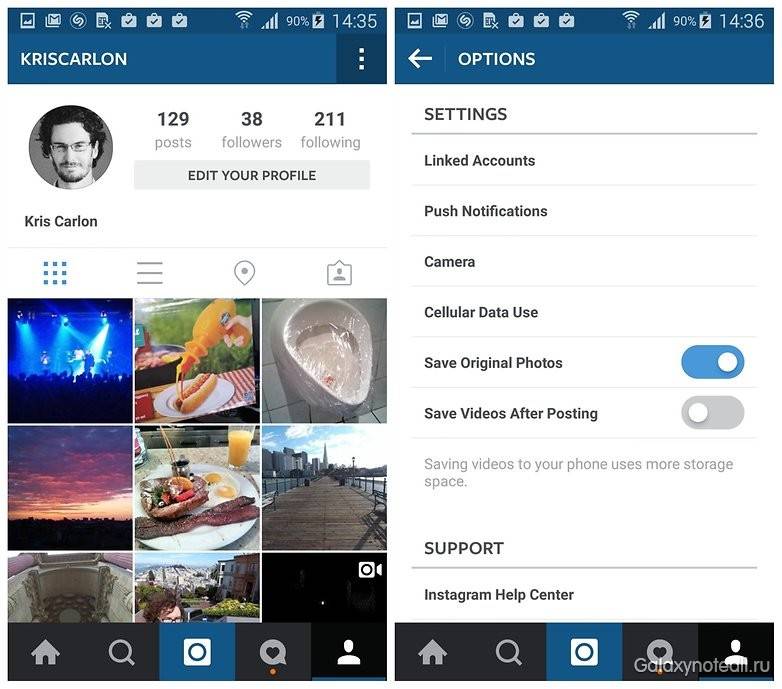
Шаг 2: Выберите нужное фото и нажмите Далее.
Шаг 3: Отредактируйте фото и нажмите Далее.
Шаг 4: На этом экране вы увидите новую секцию Публикация в других аккаунтах. Нажмите на переключатели рядом с аккаунтами, в которых хотите опубликовать пост. Можно постить в 5 аккаунтов сразу.
Шаг 5: Теперь добавьте подпись, при желании отметьте пользователей и опубликуйте пост как обычно. Он появится во всех выбранных вами аккаунтах.
То, что вы можете, не значит, что вам нужно делать посты в нескольких аккаунтах сразу. Суть Instagram в оригинальном контенте. В большинстве случаев постить одно и то же фото на нескольких аккаунтах не стоит.
Если же в уверены в уместности своего решения, то можете очень быстро и удобно публиковать посты в нескольких аккаунтах одновременно.
Оцените пост
[всего: 1 рейтинг: 5]Смотрите похожее
InstagramКак удалить одно фото из карусели в Инстаграме — Информграм
InstagramФункция карусели в Инстаграме позволяет выложить в одном посте 10 фотографий одновременно. Например, вам нужно сделать мощный визуальный контент для какой-то важной истории (этапы строительства, обзор туристических мест или просто яркие фотографии с фотосессии). Как запостить карусель в Инстаграме?
Например, вам нужно сделать мощный визуальный контент для какой-то важной истории (этапы строительства, обзор туристических мест или просто яркие фотографии с фотосессии). Как запостить карусель в Инстаграме?
- При размещении нового поста выбираем значок с изображением нескольких фотографий.
- Отмечаем фото или видео в том порядке, в котором они будут отображаться в вашей карусели. На фотографиях появится нумерация.
- Если вы ошибочно отметили какое-то изображение, то просто снова нажмите на него, чтобы отменить выборку.
- Итак, мы выбрали 10 фото или видео. Отметив нужное, кликаем на кнопку «Далее». Здесь появляется строка фильтров. Применяйте их на своё усмотрение. На данном этапе вы можете удалить какое-либо изображение, просто удержав его на несколько секунд, а затем — отправляйте в «Корзину». Можно и добавить фото или видео. Для этого пролистайте черновик карусели до конца вправо и нажмите на «Плюсик».

Как в карусели Инстаграма удалить фото
В Инстаграм нельзя выборочно удалить фотографию из уже опубликованной карусели. Можно удалить только всю карусель сразу. Как удалить все фотографии?
- Заходим в аккаунт, ищем нашу «карусель». нажимаем на три точки справа от неё.
- Мы можем выбрать одно из предложенных действий, в том числе и удаление публикации.
- При выборе удаления, Инстаграм попросит подтвердить ваши действия. Вы можете удалить публикацию, но при этом отправить её в архив, который будет доступен только вам.
Как создать кольцевую галерею
Рекламу с кольцевой галереей можно запускать в сторис Инстаграма. Вам нужно выбрать один из двух типов кольцевой галереи, ориентируясь на цель вашего рекламного хода и в целом на профиль вашей деятельности. Первый тип — это нативная реклама. Её второе название — естественная: то есть она гармонично вливается в общий контент всего профиля, не навязывает вам товар или услугу. Это, скорее, тот формат рекламы, про который можно сказать, что он рассказан вашим другом. Да и звучит так, будто это совет вашего товарища, а не надоедливый закадровый голос маркетолога. Второй тип — расширяемая кольцевая галерея. Если первый тип рекламы позволял разместить в сторис только три карточки, то здесь — уже 10 карточек (фото и видео), из них пользователю так же, как и в первом варианте, будут автоматически выведены только 3 карточки, но дальше можно кликнуть на «Расширить историю» — и увидеть остальные карточки. Как же создать кольцевую галерею?
Это, скорее, тот формат рекламы, про который можно сказать, что он рассказан вашим другом. Да и звучит так, будто это совет вашего товарища, а не надоедливый закадровый голос маркетолога. Второй тип — расширяемая кольцевая галерея. Если первый тип рекламы позволял разместить в сторис только три карточки, то здесь — уже 10 карточек (фото и видео), из них пользователю так же, как и в первом варианте, будут автоматически выведены только 3 карточки, но дальше можно кликнуть на «Расширить историю» — и увидеть остальные карточки. Как же создать кольцевую галерею?
- Заходим в «Настройки», выбираем «Реклама»
- Инстаграм переводит нас на страницу с видами рекламы
- Выбираем «Реклама с кольцевой галереей» и кликаем создать.
- Если вы не привязали свой аккаунт на Facebook к Инстаграму, то вам можно будет это сделать сейчас.
Для чего нужен такой вид рекламы? Например, нам важно отобразить процесс технологии производства нашего товара, что и за чем следует.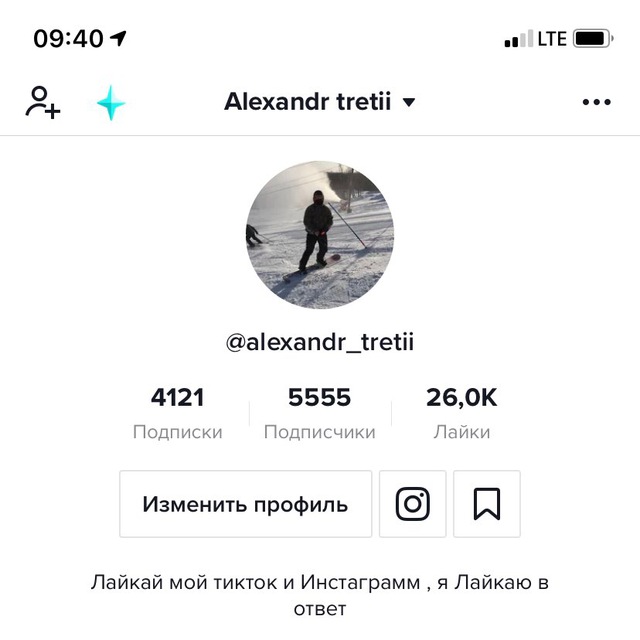 Или же мы хотим рассказать о нескольких событиях или товарах сразу, продемонстрировать инструкцию по применению. Такой вид рекламы подходит и для репортажной фотографии. Помимо этого, кольцевая галерея даёт возможность познакомить пользователя с новым товаром, поэтому для удобства используют именно такой формат рекламы: листая карусель, пользователь будет узнавать новые для себя факты и преимущества о вашем товаре или услуге.
Или же мы хотим рассказать о нескольких событиях или товарах сразу, продемонстрировать инструкцию по применению. Такой вид рекламы подходит и для репортажной фотографии. Помимо этого, кольцевая галерея даёт возможность познакомить пользователя с новым товаром, поэтому для удобства используют именно такой формат рекламы: листая карусель, пользователь будет узнавать новые для себя факты и преимущества о вашем товаре или услуге.
Как поделиться несколькими фотографиями в одном посте в Instagram
Добавьте до 10 изображений или видео в одно сообщение с помощью этой новой функции.
Instagram Тяжелая работа по загрузке одной фотографии в Instagram закончилась! Теперь вы можете добавить сразу до 10 фото и видео.
Но не беспокойтесь о том, чтобы завалить своих подписчиков множеством фотографий. Это что-то вроде Истории. Массовая загрузка объединяется в один пост. Первое изображение отображается в вашей ленте, а синие точки в нижней части фотографии позволяют вашим подписчикам знать, что они могут провести пальцем, чтобы увидеть больше изображений.
Добавить несколько изображений и видео очень просто:
- На главном экране нажмите значок + в нижней части экрана.
- Нажмите на первое изображение, которое хотите добавить.
- Коснитесь значка Выбрать несколько в правом нижнем углу изображения.
- Нажмите на дополнительные изображения, которые вы хотите добавить, и снова нажмите на изображение, чтобы отменить его выбор. Если вам не нравится порядок ваших изображений, нажмите и удерживайте изображение, которое хотите переместить, а затем перетащите его в нужное место.
- Нажмите Далее вверху экрана, как обычно, для редактирования фотографий.
 У вас есть возможность редактировать каждую фотографию по отдельности или добавить один и тот же фильтр ко всем вашим изображениям сразу.Если вы хотите использовать один и тот же фильтр для всех изображений, просто нажмите на выбранный фильтр, не выбирая фотографию. Если вы хотите редактировать фотографии по отдельности, просто нажмите на одну, отредактируйте и нажмите Готово . Промыть и повторить.
У вас есть возможность редактировать каждую фотографию по отдельности или добавить один и тот же фильтр ко всем вашим изображениям сразу.Если вы хотите использовать один и тот же фильтр для всех изображений, просто нажмите на выбранный фильтр, не выбирая фотографию. Если вы хотите редактировать фотографии по отдельности, просто нажмите на одну, отредактируйте и нажмите Готово . Промыть и повторить. - Когда вы закончите редактирование, нажмите Далее и добавьте заголовок. К сожалению, у всех ваших фотографий будет только одна подпись.
- Нажмите Поделиться , когда закончите.
В сетке вашего профиля ваши подписчики увидят значок в правом верхнем углу фотографии, чтобы сообщить им, что это сообщение с несколькими изображениями.Им просто нужно нажать и провести по фото, чтобы увидеть больше.
Новый значок на фотографиях в сетке профиля позволяет вашим друзьям нажимать и проводить пальцем, чтобы увидеть больше изображений.
Это работает с историями?
Одновременная загрузка нескольких изображений отлично подходит для создания истории, не так ли? К сожалению, этот новый трюк пока не работает с функцией Story.
Как мне опубликовать сообщение с несколькими фотографиями или видео в Instagram?
Как в Instagram поделиться публикацией с несколькими фотографиями или видео?
Вы можете загрузить до 10 фото и видео и публиковать их как одну запись в ленте:
- Нажмите вверху, чтобы просмотреть библиотеку телефона.
- Кран.
- Выберите до 10 фото и видео из библиотеки телефона.Чтобы настроить способ обрезки каждого фото или видео, коснитесь его, затем коснитесь экрана, чтобы настроить его размер в кадре. Имейте в виду, что выбранная вами ориентация (квадратная, портретная или альбомная) влияет на все фото или видео в вашем сообщении.
 Вы не можете выбрать разную ориентацию для каждой фотографии или видео. Когда вы закончите, нажмите Далее (iPhone) или (Android) в правом верхнем углу.
Вы не можете выбрать разную ориентацию для каждой фотографии или видео. Когда вы закончите, нажмите Далее (iPhone) или (Android) в правом верхнем углу. - Коснитесь фильтра в нижней части экрана, чтобы применить его к каждой выбранной фотографии и видео, или коснитесь фотографии или видео, чтобы отредактировать их и добавить фильтры по отдельности.
- Чтобы изменить порядок фотографий и видео, нажмите и удерживайте одно, а затем перетащите в другое место. Чтобы удалить фото или видео из публикации, нажмите и удерживайте их, а затем перетащите в. Когда вы закончите, нажмите Далее (iPhone) или (Android) в правом верхнем углу.
- Вы можете добавить одно местоположение и подпись для всего сообщения и отметить кого-либо на каждой отдельной фотографии. Нажмите Отметить людей , затем смахните, чтобы найти фотографию, на которой вы хотите кого-то отметить.
- Нажмите Поделиться (iPhone) или (Android).
В ленте вы увидите первое фото или видео из вашего сообщения с рядом точек под ним. Люди могут провести пальцем по экрану, чтобы увидеть остальные фото или видео, которыми вы поделились. В своем профиле вы увидите первое фото или видео из вашего сообщения со значком вверху справа. В своем профиле вы можете нажать на запись, а затем смахнуть, чтобы просмотреть остальные фото и видео, которыми вы поделились.
Люди могут провести пальцем по экрану, чтобы увидеть остальные фото или видео, которыми вы поделились. В своем профиле вы увидите первое фото или видео из вашего сообщения со значком вверху справа. В своем профиле вы можете нажать на запись, а затем смахнуть, чтобы просмотреть остальные фото и видео, которыми вы поделились.
Люди могут лайкать и комментировать ваш пост, как обычный пост. Комментарии и лайки отображаются для всего сообщения, а не для отдельных фотографий и видео, которые являются его частью.
После того, как вы поделились публикацией с несколькими фотографиями и видео, вы можете редактировать подпись, редактировать местоположение и учетные записи, которые вы отметили в своем сообщении. Хотя вы не можете переупорядочивать, редактировать или удалять части опубликованных вами сообщений, вы можете удалить это сообщение.
Имейте в виду, что загрузка сообщений, содержащих несколько видео, может занять больше времени. Если ваш пост содержит несколько видео, убедитесь, что вы подключены к надежной сети.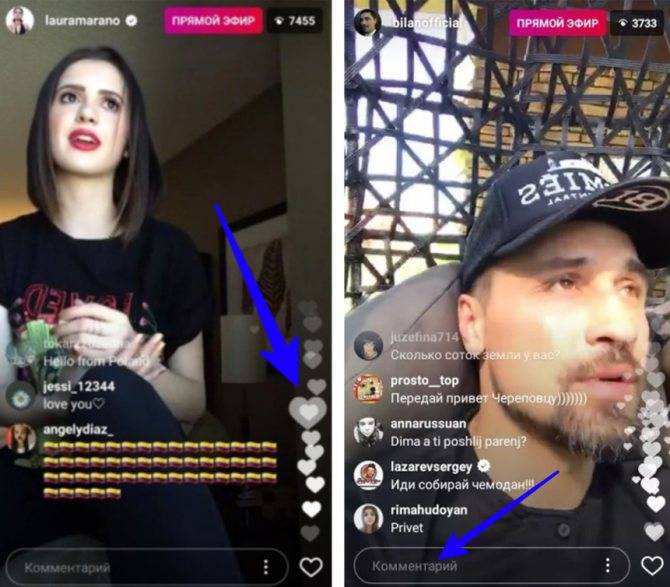
Как опубликовать несколько изображений разного размера в Instagram
При публикации альбома Instagram требует, чтобы изображения имели одинаковое соотношение сторон.В этом посте я опишу, как вы можете опубликовать несколько фотографий или видео разных размеров, предварительно изменив их размер до квадрата.
В Instagram невозможно опубликовать альбом — несколько фотографий или видео в одном сообщении, которое вы пролистываете — с несколькими разными пропорциями. Например, если вы хотите опубликовать альбомное изображение и портретное изображение одновременно, вам нужно обрезать одно или другое (или вы можете обрезать оба изображения до квадрата). Instagram требует, чтобы ваши фотографии имели одинаковое соотношение сторон.
При публикации нескольких фотографий или видеороликов все кадрируются до квадрата.Как опубликовать несколько фотографий или видеороликов разного размера
Чтобы опубликовать несколько разных фотографий или видео с разными размерами в Instagram, вам нужно использовать инструмент , чтобы сначала изменить их размер . Чтобы не обрезать контент, добавьте белый фон, чтобы каждое фото или видео было квадратным. Затем вы можете опубликовать альбом, не обрезая и не изменяя размер изображения. Вот пошаговое руководство:
Чтобы не обрезать контент, добавьте белый фон, чтобы каждое фото или видео было квадратным. Затем вы можете опубликовать альбом, не обрезая и не изменяя размер изображения. Вот пошаговое руководство:
Откройте Kapwing Studio и по очереди загрузите фотографии, которые хотите опубликовать. Kapwing’s Studio можно использовать бесплатно в Интернете, поэтому вам не нужно загружать приложение. Он поддерживает изображения, GIF и видео.
2. Добавьте белый фон позади каждого столбцаВыберите 1: 1 в разделе «Размер вывода» для Instagram (Kapwing также поддерживает размер 9:16 для историй и других форматов) и выберите белый цвет для фона.Вы можете использовать инструменты масштабирования и позиционирования Kapwing для увеличения, обрезки или добавления границы. Нажмите Export , когда предварительный просмотр будет соответствовать тому, как вы хотите, чтобы ваш пост выглядел!
3. Скачать и опубликовать в Instagram
Скачать и опубликовать в Instagram Изменив размер своих сообщений, вы можете загрузить их и поделиться ими в Instagram в виде альбома. Поскольку каждая фотография / видео теперь имеет соотношение сторон 1: 1, вы можете публиковать их без обрезки.
Если вы не вошли в учетную запись Kapwing, войдите или зарегистрируйтесь , используя свою учетную запись Google или Facebook — как только вы войдете в учетную запись Kapwing, водяной знак в правом нижнем углу будет удален с вашего окончательного изображения .
Чтобы получить больше идей, руководств и функций, зайдите на страницу ресурсов Kapwing или на наш канал YouTube! И не забудьте пометить нас @KapwingApp всякий раз, когда вы делитесь своим контентом в социальных сетях — мы любим чтобы увидеть, чем увлечены наши создатели!
youtube.com/embed/JBmYK9KVv9g?start=3&feature=oembed» frameborder=»0″ allow=»accelerometer; autoplay; encrypted-media; gyroscope; picture-in-picture» allowfullscreen=»»/> Статьи по теме:
• Как подписывать видео с помощью веток Instagram
• Как загружать чьи-либо истории из Instagram
• Как создавать слайд-шоу социальной справедливости для Instagram
• Как загружать ролики из Instagram
Как загрузить несколько фотографий и видео в Instagram
24 марта 2021 г. • Проверенные решения
Мы часто задаемся вопросом, насколько было бы здорово, если бы вы могли загрузить несколько фотографий или видео в Instagram, верно? Что ж, мы понимаем вашу ситуацию.Очевидно, что если вам нужно загружать свои фотографии или видео по одному, это может показаться довольно скучным и разочаровывающим, особенно когда у вас в очереди стоят десятки из них. Но вот и хорошие новости!
Но вот и хорошие новости!
Представляем карусель
Обновление Instagram 10.9 для Android и iOS позволяет пользователям загружать до 10 фотографий и видео за один раз. Эта новая функция называется «Карусель». Обычно, когда вы загружаете несколько фотографий через карусель, они появляются в одном сообщении в ленте.Под изображениями будет ряд синих точек, чтобы другие знали, что они могут проводить пальцем влево и вправо по слайд-шоу для просмотра фотографий.
Теперь вы можете организовать и опубликовать свои фотографии об экспедиции или каком-либо памятном событии и т. Д. В одном посте и хвастаться своим опытом более последовательным и взаимосвязанным способом, чтобы эффективно привлечь внимание вашей аудитории. Поскольку эта функция также позволяет добавлять серию видео, вы можете включить до 10 видео в одно сообщение и, следовательно, публиковать видеоконтент продолжительностью до 10 минут.
Как загрузить несколько видео и фотографий в Instagram
Здесь, в этом разделе, мы представили вам подробное руководство о том, как можно загрузить до 10 изображений или видео или их комбинацию в одном сообщении в Instagram —
- Запустите приложение Instagram и нажмите значок «+» внизу.

- Как только вы нажмете на нее, вы сможете увидеть последние фотографии и видео на своем телефоне.Нажмите и удерживайте любое изображение или видео, которое вы хотите загрузить, до тех пор, пока не почувствуете легкую вибрацию. Теперь вы включили «Выбрать несколько», прокрутите галерею и выберите остальные 9 фотографий или видео, которые вы хотите загрузить.
- (Необязательно) Следующий экран позволяет применять фильтры и редактировать изображения.
 Выбранный вами фильтр будет автоматически применен ко всем изображениям.
Выбранный вами фильтр будет автоматически применен ко всем изображениям. - (Необязательно) Если вы выбрали менее 10 фотографий и хотите добавить больше, нажмите «<» или вернитесь к предыдущему экрану или нажмите «+», отображаемый справа от фотографий / видео. Нажатие «<» или возврат к предыдущему экрану также можно использовать для отмены выбора фото / видео.
- На следующем экране вы можете подписать свое сообщение «Добавить местоположение» и «Отметить людей».Чтобы отметить людей на отдельных фотографиях, нажмите «Отметить людей» и прокрутите слайд-шоу, чтобы отметить своих друзей на изображениях по вашему выбору.
- Наконец, нажмите «Поделиться», чтобы опубликовать свой пост с несколькими фотографиями / видео.

В качестве альтернативы, если вы обновили свое приложение Instagram, вы можете просто нажать на опцию «Выбрать несколько», представленную значком «сложенные квадраты», и выбрать до 10 фото / видео.
Примечание. Убедитесь, что вы выбрали изображения в той последовательности, в которой они должны появляться в вашем сообщении.В правом верхнем углу каждого изображения отображается число, которое показывает последовательность, в которой они будут загружены. Нажмите «Далее», когда закончите выбирать изображения / видео.
Если на всякий случай вам нужен другой фильтр для каждого или любого конкретного изображения, нажмите на это конкретное изображение и примените фильтр по вашему выбору.Когда вы будете удовлетворены своим выбором, нажмите «Готово».
Заключение
Ближе к концу сегодняшнего поста мы надеемся, что вы полностью понимаете эту новую функцию Instagram, которая позволяет вам делиться воспоминаниями об одном событии, загружая несколько фотографий и видео в один пост, и это тоже без необходимости забивать вверх весь фид.Освободите свою творческую душу и используйте функцию «Карусель» так, как вы хотите, и углубите взаимодействие со своими подписчиками.
Лиза Браун
Лайза Браун — писательница и любительница всего видео.
Подписаться @Liza Brown
Как добавить несколько фотографий в историю Instagram
@jessicawangofficialСкрытая функция истории Instagram, которую вы не используете #instagram #igstory #instagramtips #fyp
♬ оригинальный звук — Jessica Wang
В последнее время игра Instagram Stories, но не знаю, как это сделать, у нас есть для вас хитрость: теперь вы можете добавлять несколько фотографий в Story одновременно! Я имею в виду, почему бы вам не продемонстрировать шесть разных ракурсов вашего красивого тоста с авокадо или новой прически? Точно.
TikToker @jessicawangofficial объяснил этот взлом Instagram Story в видео, и на самом деле это очень просто. Сначала создайте видео или фотографию для своей истории, как обычно. Затем нажмите кнопку с наклейкой (та, которая выглядит как квадратный смайлик с приподнятым углом). Сдвиньте вниз, пока не увидите кнопку прокрутки камеры, которая представляет собой крошечную круглую миниатюру последнего изображения в альбоме камеры. Оттуда выберите изображение, которое хотите добавить. Вы можете отрегулировать размер пальцами, а затем отрегулировать размер исходной фотографии или видео, которое вы сняли.Добавьте столько фотографий, сколько хотите, упорядочивая их пальцами любого размера и положения.
Несколько замечаний: хотя @jessicawangofficial таким образом добавила несколько видео в свою историю, мне разрешили загрузить только одно видео — первое в моей истории, как обычно, — а затем несколько изображений. Неясно, доступна ли эта функция только определенным людям, если это функция, которая больше не работает (этот TikTok был опубликован в июне 2020 года), или это функция, которую мы все сможем реализовать в ближайшее время.Кроме того, несколько комментаторов отметили, что эта функция нескольких фотографий была доступна только для iPhone.
В любом случае, этот хак идеален для путаницы IGS! Это гораздо более эстетичный способ публикации, который также требует меньше времени для моих друзей (больше не нужно нажимать несколько раз, чтобы просмотреть все фотографии).
9 хитростей Instagram Story для добавления одной истории с несколькими фотографиями
Уловки историй в Instagram: Ежедневно около 500 миллиардов человек публикуют и просматривают истории в Instagram.С ростом популярности историй в Instagram недавно в Instagram была обновлена новая функция, с помощью которой можно добавлять несколько фотографий вместе с видео в истории Instagram.
Это руководство поможет вам с подробными инструкциями по добавлению фотографий и видео в одну историю Instagram.
Instagram Story Tricks для добавления фотографий и видеоНо прежде чем переходить к этапам истории Instagram, давайте взглянем на потрясающую статистику историй Instagram и несколько советов, которым должен следовать каждый бренд при загрузке новой истории:
1.Instagram Истории СтатикаСообщается, что более 500 миллиардов пользователей Instagram ежедневно смотрят истории Insta. Несколько брендов также привлекают аудиторию, размещая фотографии и видео в историях Instagram, чтобы продвигать предложения своих магазинов. Это создает большую картину между Instagram и чатом.
2. Рыночные стратегии в Instagram-историяхБренды используют платформы социальных сетей для повышения узнаваемости своего бренда и увеличения вовлеченности аудитории.Это лучший способ продвигать ваши продукты, создавая более релевантные сообщения для аудитории.
Большую часть времени люди изучают сообщения и истории в социальных сетях и тратят около 7 минут, чтобы проверить несколько историй в Instagram. Это отличная идея для демонстрации вашего бренда людям с наиболее интересным контентом.
Еще один поразительный факт: около 1 миллиона брендов размещают рекламу в Insta Story один раз в месяц. А это огромное количество!
3.Популярные стикеры в Insta StoriesВот некоторые из популярных стикеров Insta Story в 2019 году:
4. Добавление конфиденциальности в вашу историю InstaЛюди должным образом заботятся о настройках конфиденциальности своих учетных записей Insta
Это просто вещь, которую вы хотите сделать общедоступной или частной, просто перейдите в настройки и выберите кнопку «скрыть историю от» и выберите количество ваших подписчиков, которым вы не хотите видеть ваши истории в Instagram, и сделайте их частными. их.
Эта функция сокрытия истории действительно успокаивает людей, которые не хотят делиться своими историями со случайными их последователями.
5. Проявите творческий подход, используя цвета пераЭто дополнительная функция в Instagram для творческих людей, позволяющая рисовать случайные линии и фигуры с помощью разноцветных ручек. Добавлять цвета к вашим фотографиям — это действительно весело.
Можно круто написать сообщение или нарисовать любую случайную фигуру, которая действительно будет смотреться зрителям потрясающе.
6. Функция смахивания вверхСуществует функция под названием «смахивание вверх», которая является хорошим способом связаться с вашими подписчиками в других известных социальных сетях. Кроме того, когда люди добавляют смахивание вверх в своих историях в Instagram, они переходят на свой канал YouTube или страницу в Facebook.
Это создаст ссылку на разные браузеры и удобные функции для перехода на другую платформу, что также приведет к лучшему взаимодействию на других каналах.
В библиотеке стикеров раздела рассказов Insta доступны различные привлекательные и привлекательные стикеры.Вы можете выбрать любую из наклеек по своему фото и лайкам, это обязательно привлечет вашего зрителя.
Шаги по добавлению нескольких фото и видео в Insta StoriesВ нижеследующем разделе у нас есть несколько советов и приемов, которые помогут вам сразу добавить несколько любимых изображений в свою историю в Instagram.
- Сначала вам нужно коснуться значка камеры в верхнем левом углу ленты новостей.
- После этого на экране откроется передняя камера и на ней появится ваше лицо.Просто коснитесь нижнего левого значка на экране.
- Откроется библиотека последних изображений.
- Вы можете выбрать значок «выбрать несколько» в правом верхнем углу.
- Теперь вы можете выбрать несколько изображений и видео одновременно для публикации в Instagram-историях.
- Выбрав несколько изображений или более, вы можете редактировать их с помощью потрясающих фильтров (просто проводите пальцем вправо, пока фильтр не удовлетворит вас).
- Вы также можете добавить местоположение и хэштеги, чтобы сделать его более привлекательным.
- Наконец, вы готовы поделиться всеми своими потрясающими фотографиями из раздела истории.
- Получайте удивительные реакции от своих подписчиков и друзей.
Добавление нескольких изображений в вашу историю в Instagram — не такая уж сложная задача. Просто вы должны быть активными и иметь отношение к этой платформе, чтобы привлечь больше внимания и последующих действий.
Теперь, когда вы знаете, как добавить несколько изображений и видео в один пост в Instagram, важно отслеживать правильные показатели для измерения рентабельности инвестиций.
Все об Instagram Истории Статистика и аналитикаИсточник
Instagram приобрел большое пространство между маркетологами в мире. Есть статистика об увеличении интенсивного трафика на этой платформе. Вы найдете реальную статистику об эффективности рекламы в Instagram.
Набор данных, опубликованных командой Instagram, об обширном использовании историй Instagram не только обычными пользователями, но и маркетологами по всему миру.
Давайте посмотрим, как эта статистика быстро растет в ИнтернетеЭто сильное число может действительно повлиять на использование вами историй в Instagram. Вы можете связать свою учетную запись Instagram со своей бизнес-страницей в Facebook, чтобы получить возможность просматривать статистику в своем профиле Instagram.
Как увидеть Instagram Story Insights?Источник
Следующие шаги помогут:
- Перейти к профилю
- Коснитесь значка меню в правом верхнем углу
- Коснитесь пункта меню Insight
С помощью этих простых шагов вы легко сможете найти изнутри свою историю.
Чтобы узнать, как получить доступ к историческим данным вашей истории в Instagram, выполните следующие действия:
- Коснитесь меню содержимого на экране аналитики
- Прокрутите вниз до раздела историй
- Нажмите «Просмотреть все»> ссылка
Это даст вам представление о каждой истории. В макете истории отображаются в виде слайдов, а внизу отображаются метрики. Вы можете изменить любую метрику, нажав на синее слово в верхней части метрики.
Instagram Stories Конкретные идеиВ инсайтах есть некоторые элементы данных, которые очень уникальны для формата истории.
Давайте разберемся с этими наиболее распространенными показателями:
- Показов — Количество просмотров полученного вами сюжета
- Охват — Количество подписчиков, достигших вашей истории
- Касается вперед — Количество раз, когда человек может нажать, чтобы пропустить определенный раздел вашей истории
- Отводит назад — Сколько раз человек возвращается к вашей предыдущей истории
- Ответов — Количество раз, когда люди отправляли сообщения через раздел отправки сообщений в истории
- Проведите пальцем в сторону — Сколько раз кто-то пропускал, чтобы увидеть историю другого аккаунта
- Выходы — Количество раз, когда кто-то покидает программу просмотра историй, чтобы вернуться к ленте
- Следующая история — Кол-во нажатий на истории очередного аккаунта
Добавление историй стало одним из наиболее эффективных способов привлечь новую аудиторию и сохранить ее вовлеченность.Если вы по-прежнему не используете ни один из описанных выше трюков с историями в Instagram, пришло время исправить ошибку и воспользоваться всеми преимуществами этих привлекательных обновлений Instagram.
Дайте нам знать, как ваша история в Instagram с несколькими изображениями или видео была использована для вашего бренда!
Как добавить несколько фотографий в историю Instagram в одном посте
Instagram Stories стал одной из самых популярных функций платформы, и в ней доступно множество инструментов и эффектов, которые остаются незамеченными.Возможно, вы задаетесь вопросом, как добавить несколько фотографий в Instagram Story, и мы будем рады объяснить именно это.
Обычно размещение одной фотографии в Instagram Story будет выглядеть как фотоколлаж. Это простой способ объединить историю из нескольких фотографий в одну, которая поможет избежать ошеломления аудитории. (Все мы знаем, что слишком много тире приведет к тому, что ваши подписчики будут перенесены в чужую историю.)
На самом деле есть два способа сделать это, в зависимости от того, хотите ли вы добавить их в данный момент или взять их и скомпилировать в историю позже.Мы рассмотрим оба способа добавления нескольких фотографий в Instagram Story.
Как добавить несколько фотографий в Instagram Story Метод № 1Этот метод предназначен для добавления фотографий в одну историю Instagram в режиме реального времени, создания снимков и добавления их по мере необходимости.
1) Сначала сделайте фотографию, чтобы использовать ее в качестве фона.
2) Проведите пальцем вверх или коснитесь значка наклейки в верхней части экрана и прокрутите, пока не увидите параметр камеры.
3) Коснитесь значка камеры. Это создаст небольшое окно для селфи в центре экрана, которое вы можете дважды нажать, чтобы переключиться на заднюю камеру. Сделав снимок, фотографии можно вставлять в разные рамки, перемещать и увеличивать, как и любой другой стикер.
Метод № 2
Если вы предпочитаете снимать фотографии, а потом проявить творческий подход к своей истории в Instagram, этот метод для вас.
Шаг 1) Как и в первом методе, вы начнете с фоновой фотографии.
Шаг 2) Перейдите в собственное приложение «Фото» на телефоне. Коснитесь значка «Поделиться» и выберите «копировать фото».
Шаг 3) Дважды нажмите кнопку «Домой» или используйте Force Touch, чтобы показать открытые приложения и вернуться в Instagram. Там будет опция «добавить стикер», которую вы можете нажать, чтобы добавить скопированную фотографию в качестве стикера.
Шаг 4) После настройки вы можете поделиться своим коллажем со своей историей, нажав «Поделиться». Теперь вы знаете, как добавить несколько фотографий в Instagram Story. Удачной публикации!
ПОДРОБНЕЕ:
* Первая публикация: 24 октября 2019 г., 10:40
Брук Шоберг
Брук Шоберг, стажер-редактор Daily Dot, изучает журналистику в Техасском университете в Остине.


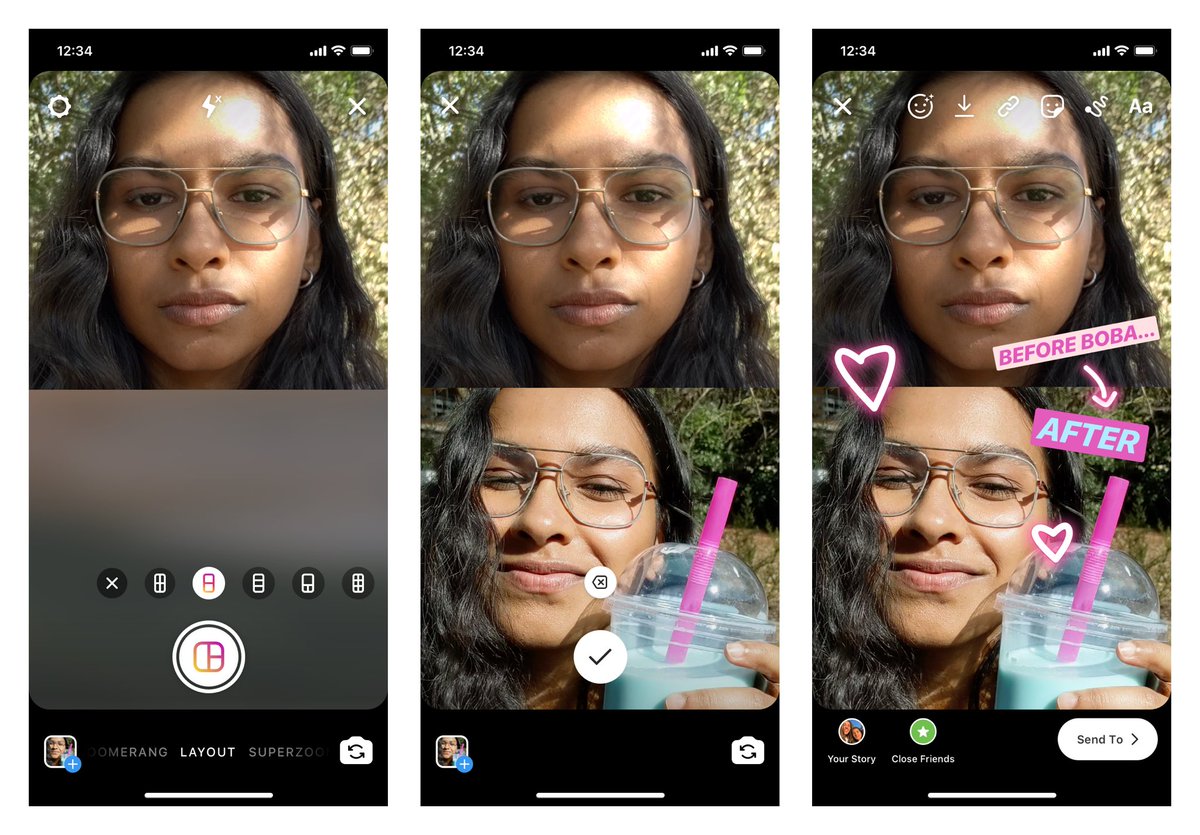

 Покажите ваш товар со всех ракурсов. Сделайте несколько макро фотографий, чтобы показать все детали. Ваш клиент увидит, что продукт качественный и вы не боитесь это показать. Таким не хитрым образам вы увеличите уровень доверия аудитории к вашему товару.
Покажите ваш товар со всех ракурсов. Сделайте несколько макро фотографий, чтобы показать все детали. Ваш клиент увидит, что продукт качественный и вы не боитесь это показать. Таким не хитрым образам вы увеличите уровень доверия аудитории к вашему товару. Выложите фотографии с вашими клиентами и отметьте их аккаунты. Покажите читателям, что люди используют ваш продукт и как это выглядит. Это примеры того, как использовать фото галереи для бизнеса.
Выложите фотографии с вашими клиентами и отметьте их аккаунты. Покажите читателям, что люди используют ваш продукт и как это выглядит. Это примеры того, как использовать фото галереи для бизнеса. Выбираем второе.
Выбираем второе.

 Теперь перейдем к алгоритму использования функции в версиях приложения для разных операционных систем.
Теперь перейдем к алгоритму использования функции в версиях приложения для разных операционных систем.
 Для этого нажмите «Отметить кого-то», а потом пролистайте до нужного фото, на котором нужно отметить человека.
Для этого нажмите «Отметить кого-то», а потом пролистайте до нужного фото, на котором нужно отметить человека. д.
д. При этом подписчики увидят все фото, связанные с событием. Кроме того, под серией фото можно написать большой текст, который будет подробно рассказывать о случившемся и о ваших впечатлениях.
При этом подписчики увидят все фото, связанные с событием. Кроме того, под серией фото можно написать большой текст, который будет подробно рассказывать о случившемся и о ваших впечатлениях. Возможностей бесконечно много. Главное, что пользователям будет понятна правильная последовательность фотографий и они воспримут их как цельный материал.
Возможностей бесконечно много. Главное, что пользователям будет понятна правильная последовательность фотографий и они воспримут их как цельный материал.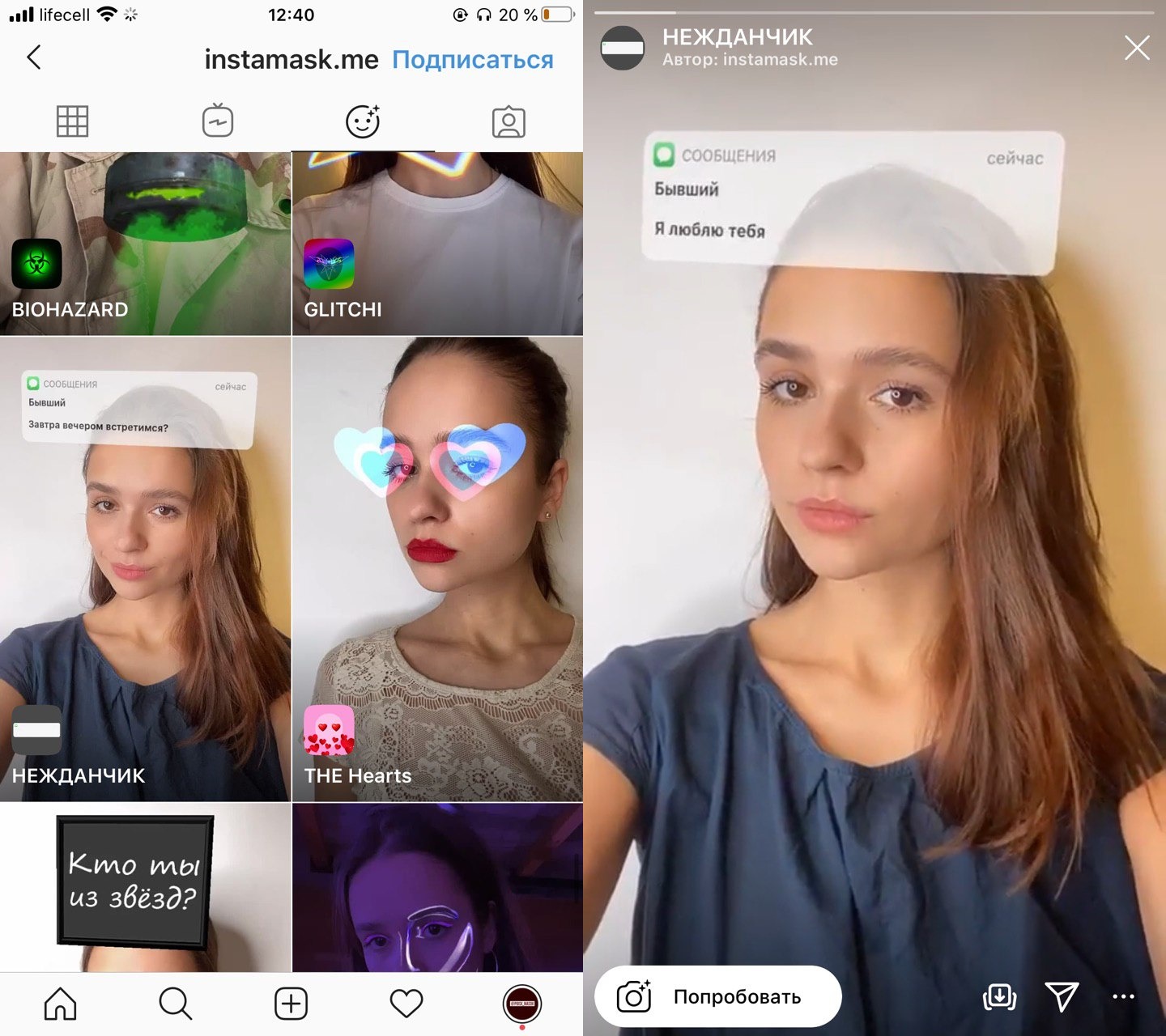 Затем зайдите в свой аккаунт, если это не было сделано ранее. Первое, куда вы попадаете после открытия своего профиля через приложение, — это страница с вашей новостной лентой. В нижней части экрана при этом будут располагаться кнопки для перехода к другим вкладкам и страницам. Они нам и понадобятся.
Затем зайдите в свой аккаунт, если это не было сделано ранее. Первое, куда вы попадаете после открытия своего профиля через приложение, — это страница с вашей новостной лентой. В нижней части экрана при этом будут располагаться кнопки для перехода к другим вкладкам и страницам. Они нам и понадобятся.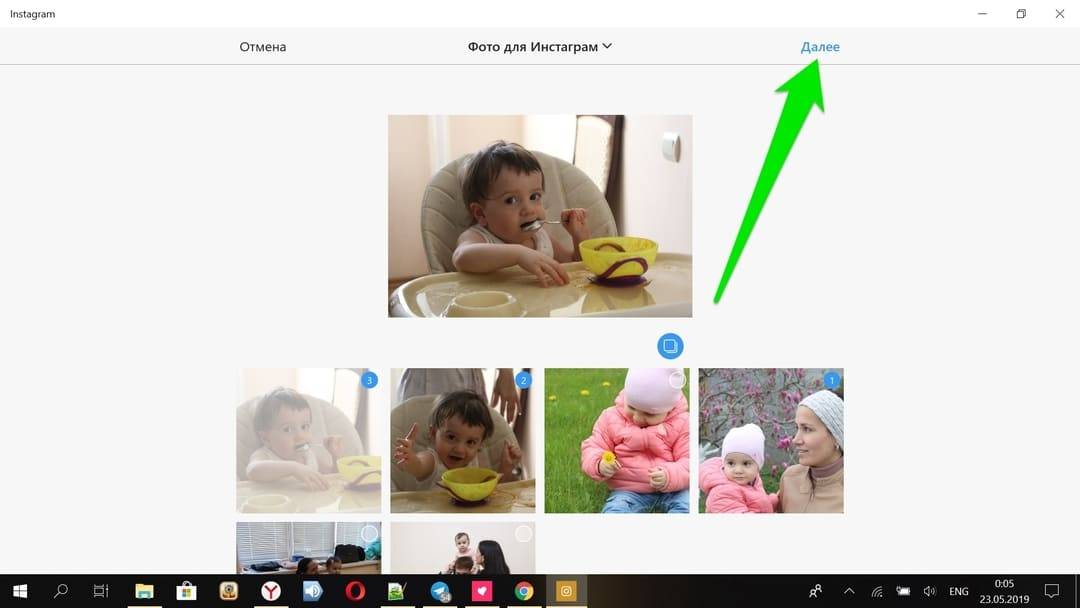 У вас есть возможность редактировать каждую фотографию по отдельности или добавить один и тот же фильтр ко всем вашим изображениям сразу.Если вы хотите использовать один и тот же фильтр для всех изображений, просто нажмите на выбранный фильтр, не выбирая фотографию. Если вы хотите редактировать фотографии по отдельности, просто нажмите на одну, отредактируйте и нажмите Готово . Промыть и повторить.
У вас есть возможность редактировать каждую фотографию по отдельности или добавить один и тот же фильтр ко всем вашим изображениям сразу.Если вы хотите использовать один и тот же фильтр для всех изображений, просто нажмите на выбранный фильтр, не выбирая фотографию. Если вы хотите редактировать фотографии по отдельности, просто нажмите на одну, отредактируйте и нажмите Готово . Промыть и повторить. Вы не можете выбрать разную ориентацию для каждой фотографии или видео. Когда вы закончите, нажмите Далее (iPhone) или (Android) в правом верхнем углу.
Вы не можете выбрать разную ориентацию для каждой фотографии или видео. Когда вы закончите, нажмите Далее (iPhone) или (Android) в правом верхнем углу.
 Выбранный вами фильтр будет автоматически применен ко всем изображениям.
Выбранный вами фильтр будет автоматически применен ко всем изображениям.